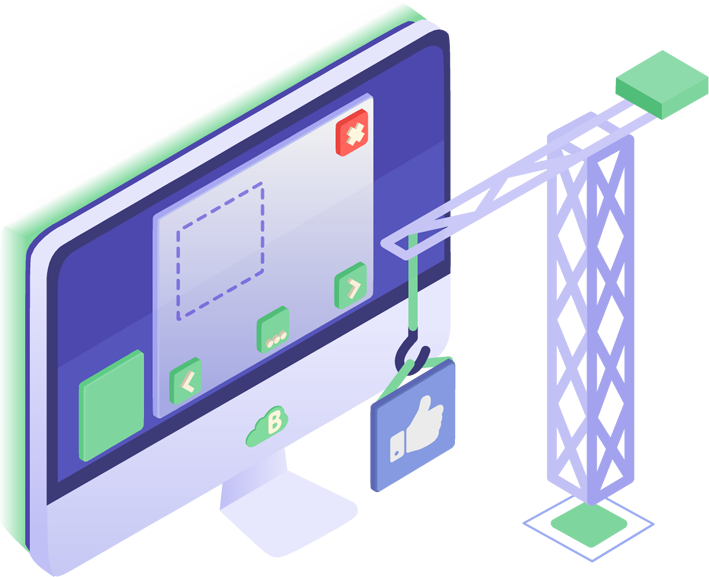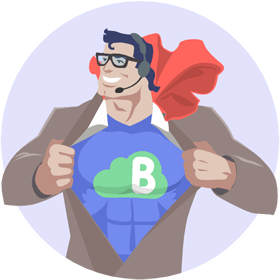Banco de dúvidas
Enviando seus arquivos pelo FileZilla
Fazendo a instalação do FileZilla
Configurando o FileZilla
Instalando o FileZilla
Passo 1: baixe o "FileZilla Client", programa de uso gratuito, pelo site do projeto, https://filezilla-project.org/, e execute o arquivo de instalação. Clique em "Sim" para continuar.
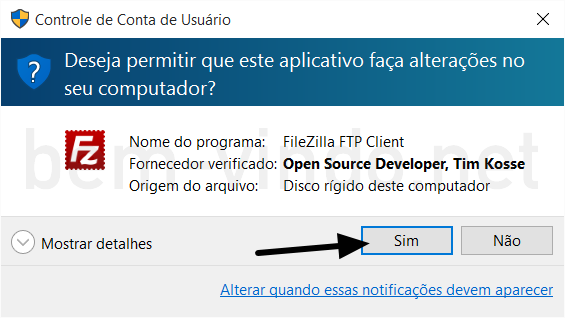
Passo 2: clique em "I Agree".

Passo 3: clique em "Next >".
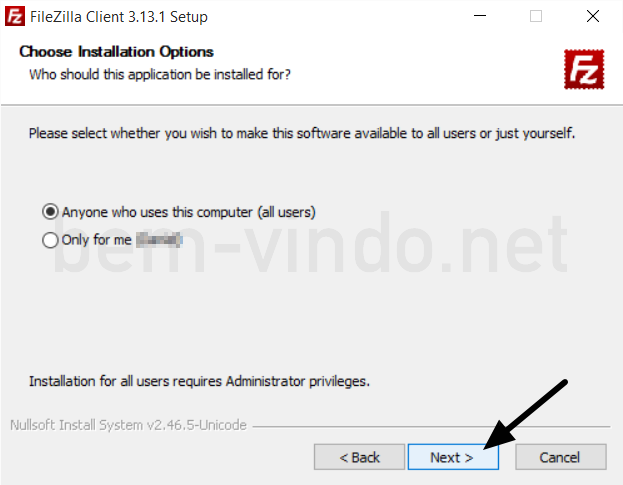
Passo 4: escolha os componentes a serem instalados (ou deixe como está) e clique em "Next >".
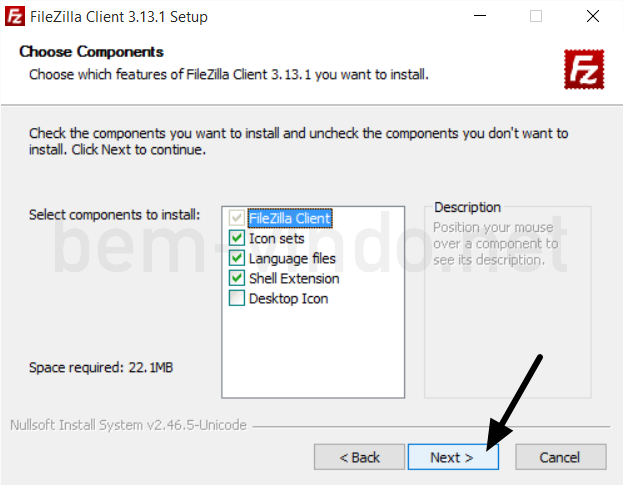
Passo 5: escolha a pasta onde serão colocados os arquivos (ou deixe como está) e clique em "Next >".
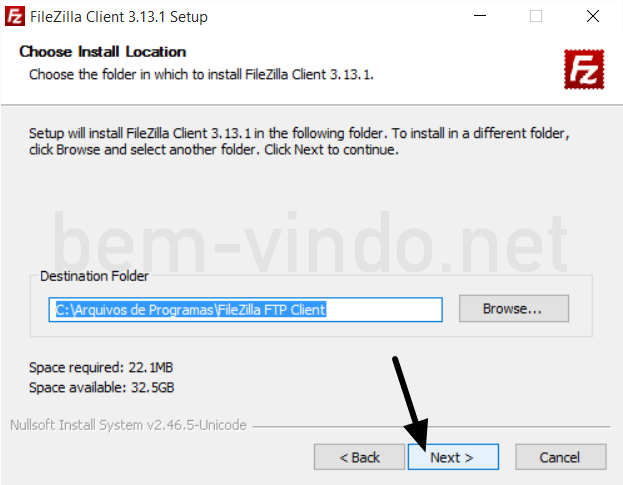
Passo 6: escolha o nome do grupo onde serão colocados os ícones do programa no menu "Iniciar" do Windows (ou deixe como está) e clique em "Install".
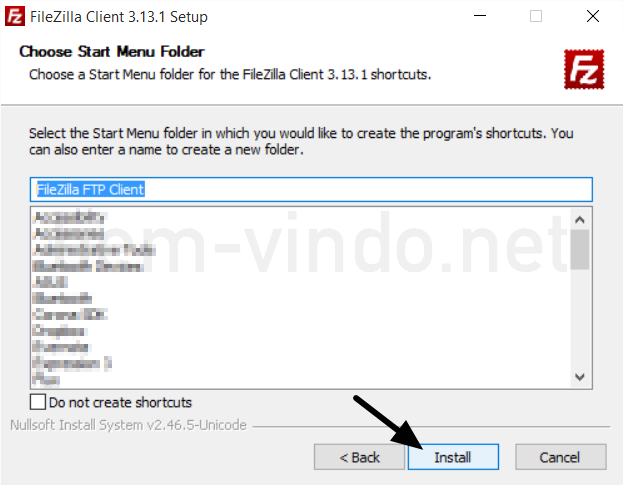
Passo 7: após a instalação, clique em "Finish".

Configurando o FileZilla
Passo 8: após o programa abrir, siga para o menu "Arquivo" e escolha "Gerenciador de Sites...".
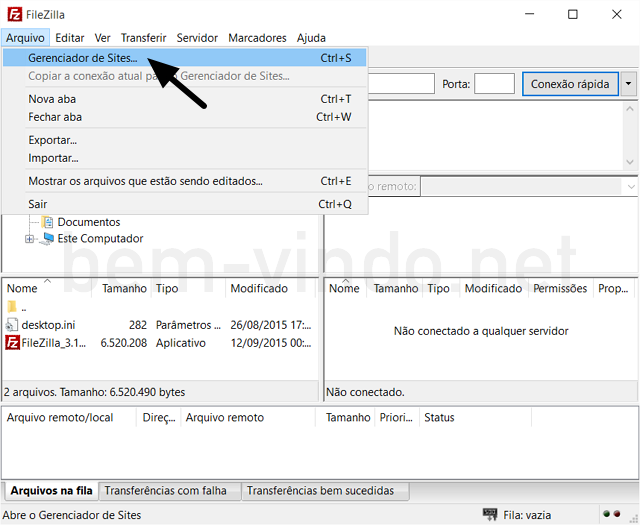
Passo 9: clique em "Novo Site".
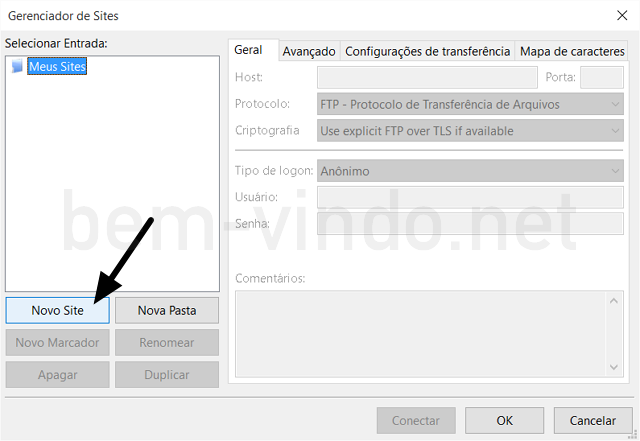
Passo 10: no campo "Host", digite o servidor de FTP (ftp.nomedoseudomínio) ou o endereço de FTP alternativo, informado por ocasião da abertura da sua conta de hospedagem, caso seu domínio não tenha sido registrado/transferido ainda. Criptografia "Use explicit FTP over TLS if available" e ligue a opção "Normal" em "Tipo de logon". Informe o nome da conta e senha em "Usuário" e "Senha", respectivamente. Clique em "Conectar".
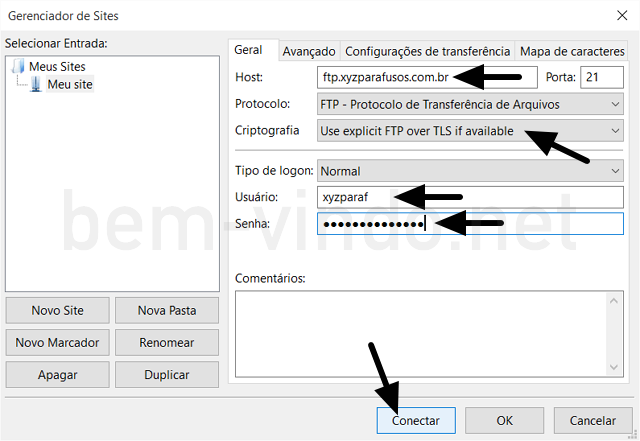
Passo 11: um alerta sobre o certificado de criptografia vai aparecer. Ligue a opção "Confiar neste certificado em sessões futuras" e clique em "OK".
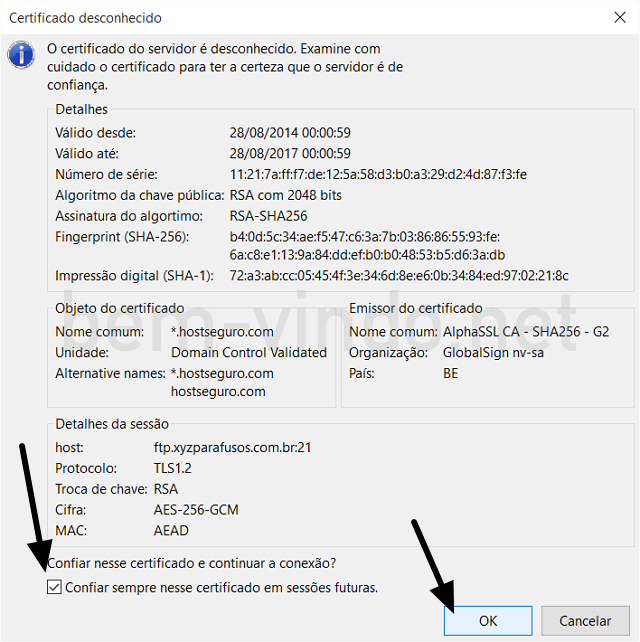
Passo 12: após conectar, na coluna da direita, que mostra o conteúdo da sua conta de hospedagem, clique duas vezes em "public_html" para entrar na pasta. É nela que você deve colocar os arquivos (páginas, figuras, flash etc.) de seu site.
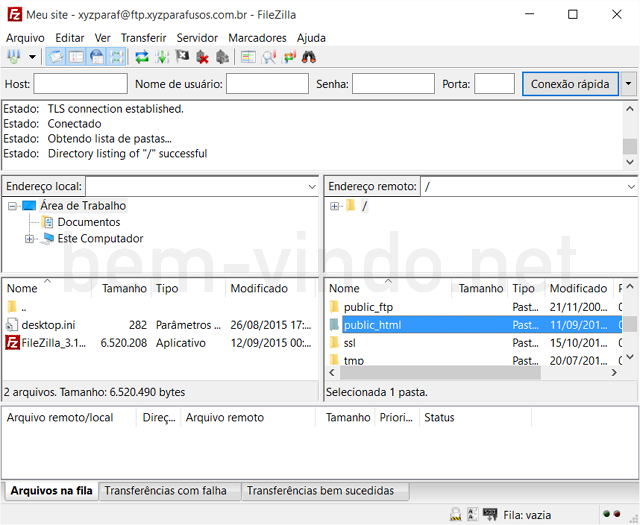
Na coluna da esquerda, que representa seu disco rígido, siga para a pasta onde estão os arquivos que deseja carregar e arraste-os para a coluna da direita para fazer o upload.
Importante: se você está conseguindo conectar mas ocorre um erro ou travamento antes de listas os arquivos e pastas, volte para o Gerenciador de Sites do FileZilla > clique na conexão desejada > clique na aba "Configurações de transferência" > ligue o modo de transferência "Passivo". Aí tente conectar de novo.

Importante 2: se a conexão ainda não ocorrer, gerando um erro de "tempo esgotado" após o comando "AUTH TLS", quer dizer que seu provedor de acesso está bloqueando as portas necessárias para estabelecer uma conexão segura. Nesse caso, o jeito é conectar pelo FTP usando uma VPN, ou mandar os arquivos pelo painel de controle, ou então, em último caso, desligar a conexão segura:
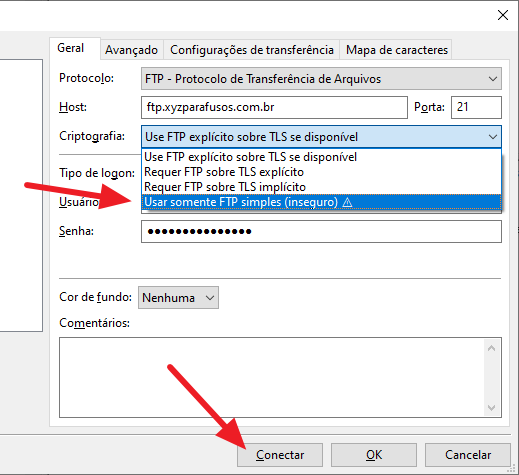
Importante 3: lembre-se de colocar no public_html um arquivo com qualquer um dos seguites nomes (em letras minúsculas): index.html, index.wml, index.cgi, index.shtml, index.php4, index.php3, index.php, index.phtml, index.asp, default.asp, index.htm, default.htm, default.html ou home.htm, para servir de página inicial do seu site. Se não houver um arquivo com um desses nomes, aparecerá um erro "Forbidden" no seu browser ao entrar no site.